Określanie Ustawień skrytki I-faksu
Niniejsza sekcja opisuje różne ustawienia, wliczając w to tryb Zabezpieczenia pamięci dla Poufnych skrytek faksu/Skrytki RX do pamięci w Skrytce I-faksu.
Ustaw/zarejestruj poufne skrytki faksu
W opcji tej można odpowiednio skonfigurować poufną skrytkę faksu, nadać jej własną nazwę oraz ustanowić PIN.Można również inicjować zarejestrowany PIN i nazwę.
PIN skrytki odbioru (RX) do pamięci
Użytkownik może ustawić siedmiocyfrowy PIN dla skrytki odbioru (RX) do pamięci i ograniczyć do niej dostęp użytkowników, którzy nie znają tego PINu.
Blokada Pamięci dla I-Faksu
Jeżeli włączona zostanie opcja [Użyj blokady pamięci I-Faks] urządzenie zapisuje odebrane I-faksy w pamięci bez ich drukowania.Taki sposób pracy urządzenia określany jest mianem Zabezpieczenie pamięci dla I-faksu.
Użytkownik może później obejrzeć odebrane dokumenty znajdujące się w Skrytce RX do pamięci i je wydrukować lub wysłać.
Czas uruchomienia zabezpieczenia pamięci
Użytkownik może ustawić Zabezpieczenie pamięci w taki sposób, aby automatycznie uruchamiało się ono w określonym czasie.
Czas wyłączenia zabezpieczenia pamięci
Użytkownik może ustawić Zabezpieczenie pamięci w taki sposób, aby automatycznie zakańczało działanie w określonym czasie.
Przerwa dla RX Podzielonych Danych
Gdy odebranie wszystkich części podzielonego dokumentu I-faks zajmuje więcej czasu, niż jest to zaprogramowane w opcji Odstęp dla RX Podzielonych Danych, to jedynie dane, które już zostały odebrane, wykorzystywane są do utworzenia dokumentu.
Dane, które mogą być połączone aby utworzyć całe strony, zostaną wydrukowane, a wszelkie pozostałe dane zostaną usunięte bez drukowania.
1.
Naciśnij  .
.
 .
.2.
Naciśnij [Ustawienia Funkcji] → [Odbiór/Przekazanie] → [Ustawienia Wspólne].
3.
Naciśnij na [Ust. Skrz. odb. Faksu/I-Faksu].
Aby ustawić/zapisać Poufną skrytkę faksu:
Naciśnij na [Ustaw/Zapisz Poufne Skrytki Faksu].
Naciśnij na żądany numer poufnej skrytki faksu.
Jeśli numer poufnej skrytki faksu wprowadzany jest za pomocą  -
-  (klawisze numeryczne), należy pamiętać, aby wprowadzić dwucyfrowy numer → wcisnąć [OK].
(klawisze numeryczne), należy pamiętać, aby wprowadzić dwucyfrowy numer → wcisnąć [OK].
 -
-  (klawisze numeryczne), należy pamiętać, aby wprowadzić dwucyfrowy numer → wcisnąć [OK].
(klawisze numeryczne), należy pamiętać, aby wprowadzić dwucyfrowy numer → wcisnąć [OK].Określić poszczególne ustawienia → i nacisnąć na [OK] → [Zamknij].
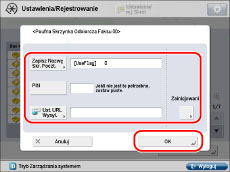
[Zapisz Nazwę Skr. Poczt.]:
Naciśnij na [Zapisz Nazwę Skr. Poczt.] → wprowadź nazwę → naciśnij na [OK].
Naciśnij na [Zapisz Nazwę Skr. Poczt.] → wprowadź nazwę → naciśnij na [OK].
[PIN]:
Naciśnij na [PIN] → wprowadź do siedmiu cyfr dla PINu Poufnej skrytki faksu za pomocą -
-  (klawisze numeryczne).Naciśnij na [Potwierdź] → ponownie wprowadź PIN, w celu zatwierdzenia go → i naciśnij na [OK].Nie trzeba koniecznie wprowadzać PINu.Nie można wpisać PINu składającego się z samych zer, czyli <0000000>.
(klawisze numeryczne).Naciśnij na [Potwierdź] → ponownie wprowadź PIN, w celu zatwierdzenia go → i naciśnij na [OK].Nie trzeba koniecznie wprowadzać PINu.Nie można wpisać PINu składającego się z samych zer, czyli <0000000>.
Naciśnij na [PIN] → wprowadź do siedmiu cyfr dla PINu Poufnej skrytki faksu za pomocą
 -
-  (klawisze numeryczne).Naciśnij na [Potwierdź] → ponownie wprowadź PIN, w celu zatwierdzenia go → i naciśnij na [OK].Nie trzeba koniecznie wprowadzać PINu.Nie można wpisać PINu składającego się z samych zer, czyli <0000000>.
(klawisze numeryczne).Naciśnij na [Potwierdź] → ponownie wprowadź PIN, w celu zatwierdzenia go → i naciśnij na [OK].Nie trzeba koniecznie wprowadzać PINu.Nie można wpisać PINu składającego się z samych zer, czyli <0000000>.[Ust. URL Wysył.]:
Jeśli użytkownik skonfiguruje urządzenie tak, by za pośrednictwem poczty e-mail wysyłane było łącze do poufnej skrytki faksu, w której zapisany jest dokument, można sprawdzać lub wykonywać operacje na dokumencie znajdującym się w poufnej skrytce faksu, wykorzystując Zdalny interfejs użytkownika urządzenia.Jeżeli użytkownik chce wysłać link do poufnej skrytki faksu przez e-mail, powinien nacisnąć na [Ust. URL Wysył.] → określić odbiorcę → i nacisnąć na [OK].
Jeśli użytkownik skonfiguruje urządzenie tak, by za pośrednictwem poczty e-mail wysyłane było łącze do poufnej skrytki faksu, w której zapisany jest dokument, można sprawdzać lub wykonywać operacje na dokumencie znajdującym się w poufnej skrytce faksu, wykorzystując Zdalny interfejs użytkownika urządzenia.Jeżeli użytkownik chce wysłać link do poufnej skrytki faksu przez e-mail, powinien nacisnąć na [Ust. URL Wysył.] → określić odbiorcę → i nacisnąć na [OK].
[Zainicjuj]:
Aby inicjować ustawienia, wybierz żądaną Poufną skrytkę faksu → naciśnij na [Zainicjuj] → [Tak].
Aby inicjować ustawienia, wybierz żądaną Poufną skrytkę faksu → naciśnij na [Zainicjuj] → [Tak].
WAŻNE |
Z uwagi na to, iż nie można sprawdzić zapisanego PINu, zaleca się zapisanie i przechowywanie go w miejscu niedostępnym dla innych osób. |
Aby ustawić PIN dla Skrytki RX do pamięci:
Naciśnij na [PIN do Pamięci Skrytki RX].
Naciśnij na [Ustaw].
UWAGA |
Jeżeli użytkownik nie zaprogramuje nazwy pliku, pierwsze 24 znaki nazwy warunku zostaną wykorzystane do utworzenia nazwy pliku.Jednakże, można w dowolnej chwili zmienić nazwę pliku. |
Naciśnij na [PIN] → wprowadź PIN.
Naciśnij na [Potwierdź] → wprowadź ten sam PIN → i naciśnij na [OK].
Naciśnij na [OK].
Jeśli użytkownik nie chce zabezpieczać opcji Skrytka RX do pamięci za pomocą PINu, powinien wcisnąć klawisz [OK] bez wprowadzania jakichkolwiek cyfr.
Nie można wpisać PINu składającego się z samych zer, czyli <0000000>.Jeżeli użytkownik zarejestruje numer, który rozpoczyna się od zer, taki jak <02> lub <002>, zera są ignorowane, a numer zostaje zarejestrowany w postaci <0000002>. To samo stanie się w przypadku wprowadzenia <2>.
WAŻNE |
Z uwagi na to, iż nie można sprawdzić zapisanego PINu, zaleca się zapisanie i przechowywanie go w miejscu niedostępnym dla innych osób. |
Aby zapisać odebrane Dokumentu I-faksu w pamięci:
Naciśnij na [Użyj blokady pamięci I-Faks].
Naciśnij [Włącz] → [OK].
Wybierz [Wyłącz] jeżeli nie chcesz korzystać z Zabezpieczenia pamięci I-faksu.
WAŻNE |
Jeżeli komunikat <Włączony jest RX I-faksu do pamięci.> nie pojawia się, należy włączyć [Blokada Pamięci dla I-Faksu] na ekranie Skrytki RX do pamięci. |
Aby określić Ustawienia czasu rozpoczęcia zabezpieczenia pamięci:
Naciśnij na [Czas Rozpoczęcia Blokady Pamięci].
Wybrać warunki.
Jeżeli wybierzesz [Codziennie], wybierz liczbę ([1] do [5]) → wprowadź czas rozpoczęcia za pomocą  -
-  (klawisze numeryczne) → i naciśnij na [OK].
(klawisze numeryczne) → i naciśnij na [OK].
 -
-  (klawisze numeryczne) → i naciśnij na [OK].
(klawisze numeryczne) → i naciśnij na [OK].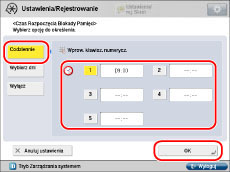
Można zapisać maksymalnie pięć różnych czasów rozpoczęcia.
Czas jest wyświetlany w formacie 24-godzinnym.Wprowadzić czas w postaci czterocyfrowej liczby (wliczając zera).
Przykłady: | 7:05 a.m. → 0705 |
11:18 p.m. → 2318 |
Jeśli podczas wprowadzania czasu popełniony zostanie błąd, należy wprowadź inny numer czterocyfrowy.
Jeżeli wybierzesz [Wybierz Dni], wybierz dzień tygodnia ([Nd] do [Sob]) → wybierz liczbę ([1] do [5]).
Wprowadź czas rozpoczęcia za pomocą  -
-  (klawisze numeryczne) → naciśnij na [OK].
(klawisze numeryczne) → naciśnij na [OK].
 -
-  (klawisze numeryczne) → naciśnij na [OK].
(klawisze numeryczne) → naciśnij na [OK].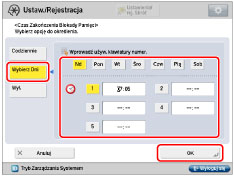
Można zapisać maksymalnie pięć różnych czasów rozpoczęcia dla każdego dnia tygodnia.
Czas jest wyświetlany w formacie 24-godzinnym.Wprowadzić czas w postaci czterocyfrowej liczby (wliczając zera).
Przykłady: | 7:05 a.m. → 0705 |
11:18 p.m. → 2318 |
Jeśli podczas wprowadzania czasu popełniony zostanie błąd, należy wprowadź inny numer czterocyfrowy.
Jeżeli wybierzesz [Wyłącz], naciśnij na [OK].
Jeżeli wybierzesz [Wyłącz], opcja Zabezpieczenie pamięci nie będzie włączana automatycznie w określonym czasie.Można ręcznie włączać/wyłączać Zabezpieczenie pamięci poprzez naciśnięcie na [Włącz] lub [Wyłącz] w <Blokada Pamięci dla I-Faksu> na ekranie Skrytki RX do pamięci.
UWAGA |
Można wybrać [Codziennie] dla Czasu uruchamiania zabezpieczenia pamięci oraz [Wybierz Dni] dla Czasu wyłączania zabezpieczenia pamięci i na odwrót. |
Aby określić Ustawienia czasu zakończenia zabezpieczenia pamięci:
Naciśnij na [Czas zakończenia blokady pamięci].
Wybrać warunki.
Jeżeli wybierzesz [Codziennie], wybierz liczbę ([1] do [5]) → wprowadź czas zakończenia za pomocą  -
-  (klawisze numeryczne) → i naciśnij na [OK].
(klawisze numeryczne) → i naciśnij na [OK].
 -
-  (klawisze numeryczne) → i naciśnij na [OK].
(klawisze numeryczne) → i naciśnij na [OK].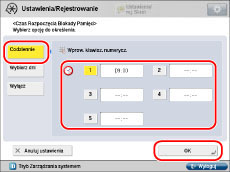
Można zapisać maksymalnie pięć różnych czasów zakończenia.
Czas jest wyświetlany w formacie 24-godzinnym.Wprowadzić czas w postaci czterocyfrowej liczby (wliczając zera).
Przykłady: | 7:05 a.m. → 0705 |
11:18 p.m. → 2318 |
Jeśli podczas wprowadzania czasu popełniony zostanie błąd, należy wprowadź inny numer czterocyfrowy.
Jeżeli wybierzesz [Wybierz Dni], wybierz dzień tygodnia ([Nd] do [Sob]) → wybierz liczbę ([1] do [5]).
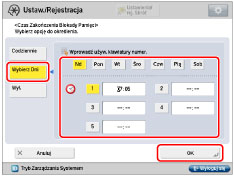
Wprowadź czas zakończenia za pomocą  -
-  (klawisze numeryczne) → i naciśnij na [OK].
(klawisze numeryczne) → i naciśnij na [OK].
 -
-  (klawisze numeryczne) → i naciśnij na [OK].
(klawisze numeryczne) → i naciśnij na [OK].Można zapisać maksymalnie pięć różnych czasów rozpoczęcia dla każdego dnia tygodnia.
Czas jest wyświetlany w formacie 24-godzinnym.Wprowadzić czas w postaci czterocyfrowej liczby (wliczając zera).
Przykłady: | 7:05 a.m. → 0705 |
11:18 p.m. → 2318 |
Jeśli podczas wprowadzania czasu popełniony zostanie błąd, należy wprowadź inny numer czterocyfrowy.
Jeżeli wybierzesz [Wyłącz], naciśnij na [OK].
Tryb Zabezpieczenia pamięci nie będzie wyłączany automatycznie.Można ręcznie włączać/wyłączać Zabezpieczenie pamięci poprzez naciśnięcie na [Włącz] lub [Wyłącz] w <Blokada Pamięci dla I-Faksu> na ekranie Skrytki RX do pamięci.
UWAGA |
Można wybrać [Codziennie] dla Czasu uruchamiania zabezpieczenia pamięci oraz [Wybierz Dni] dla Czasu wyłączania zabezpieczenia pamięci i na odwrót. |
Aby określić Ustawienia limitu czasu dla RX podzielonych danych:
Naciśnij na [Podziel. dane przekr. czasu RX].
Naciśnij na [-] or [+], aby wyregulować ustawienia limitu czasu → [OK].
UWAGA |
Gdy przedział czasu dla odbierania podzielonych danych ustawiony zostanie na '0', wtedy nie będzie obowiązywać żaden odstęp dla odbierania takich danych. |
WAŻNE |
W poniższych przypadkach, nie można zapisywać odebranych dokumentów w pamięci. Liczba ta zmienia się i zależy od miejsca pozostałego na twardym dysku. Gdy we wszystkich skrzynkach pocztowych zapisanych jest więcej niż 1500 dokumentów lub obrazów. We wszystkich skrzynkach pocztowych przechowywanych jest łącznie około 6000 stron dokumentów lub obrazów. Jeżeli nie ma wystarczająco dużo dostępnej pamięci. Jeżeli podzielone dane zostaną skasowane, to nie będzie można połączyć ich w kompletny dokument nawet wtedy, gdy pozostałe podzielone dane zostaną odebrane później. Podzielonych danych nie można wydrukować jako normalnego obrazu dopóty, dopóki nie zostaną one połączone. Jeżeli podzielone dane zostaną usunięte w czasie, gdy ustawienia przekazywania lub Zabezpieczenie pamięci jest programowane, wszystkie procesy odnoszące się do wymuszonego drukowania obrazu zostaną anulowane. |
UWAGA |
Można utworzyć do 50 poufnych skrzynek faksu. Dostępne numery poufnych skrytek faksu to numery od 00 do 49. Nadawanie nazwy poufnej skrytce faksu nie jest obowiązkowe. Opcjonalnie dla każdej poufnej skrytki faksu można przydzielić PIN. PIN może się składać maksymalnie z siedmiu cyfr.Jeżeli zostanie wprowadzonych mniej niż siedem cyfr, to urządzenie dopisze z przodu PINu odpowiednią liczbę zer. Przykład:Jeśli wprowadzone zostanie <321>, zapisane będzie <0000321>. |